Správa kamery prostřednictvím pc, Obsluhovací panel kamery, Záložky – ELRO C803IP.2 Plug & play network camera User Manual
Page 91
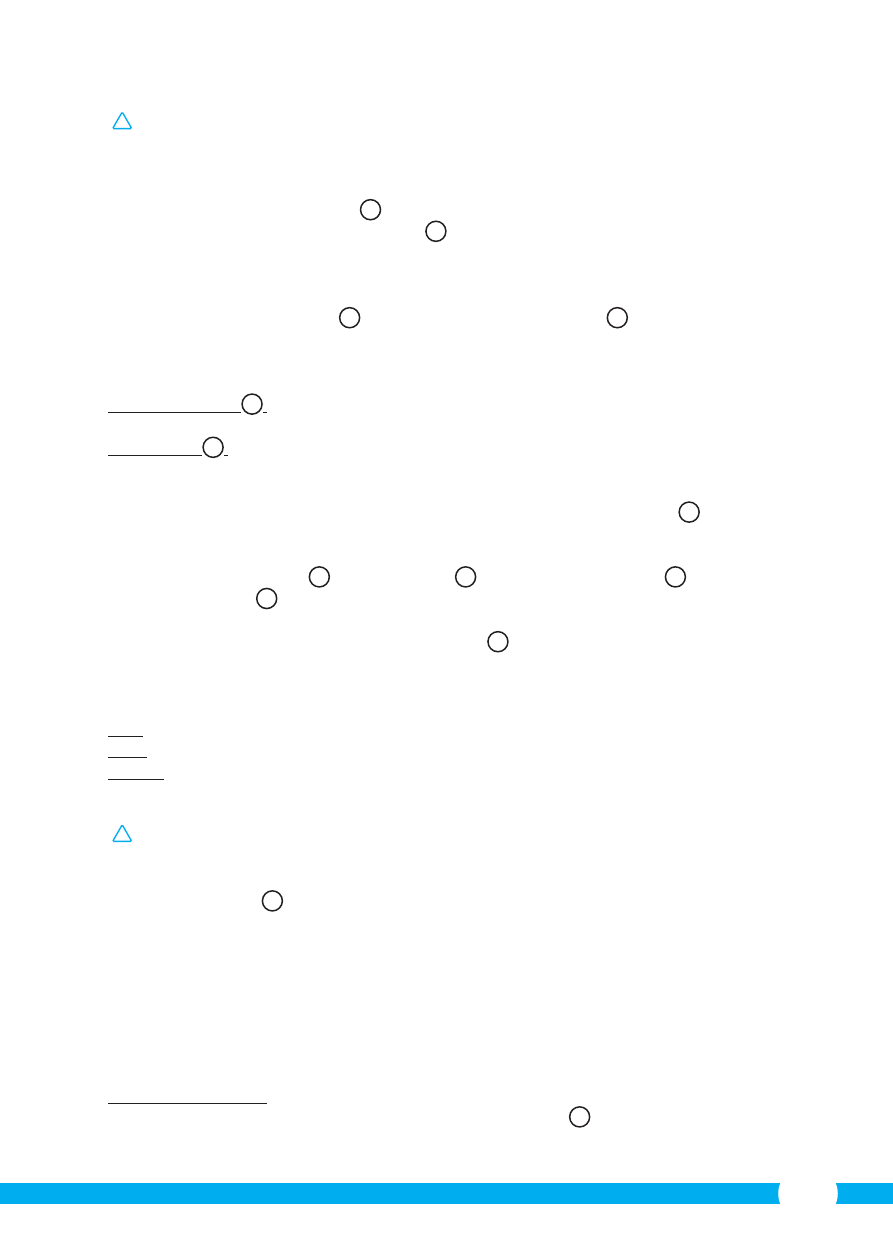
91
!
Pozor! Jestliže se nezobrazuje obraz kamery, je možné, že není bezdrátové připojení
dostatečně rychlé. V takovém případě změňte rozlišení obrazu kamery (viz odstavec
5.2.1)
Obrazovka kamery nabízí několik možností:
• Stisknutím tlačítka „Snapshot”
W1
pořídíte snímek.
• Stisknutím tlačítka „mute/listen/speak”
W2
nastavíte možnosti zvuku.
5.2.1. Změna nastavení kamery na telefonu iPhone
• Klepnutím na šipku vedle kamery na domovské obrazovce aplikace zvolíte kameru,
kterou si přejete spravovat.
V2
Otevře se nabídka s možnostmi.
X
V nabídce „Advanced Settings” můžete upravit některé vlastnosti kamery.
Hlavní funkce jsou popsány níže:
Bezpečnostní kód
X1
:
Zde můžete provést úpravu kódu kamery. Tovární kód je:
000000.
Kvalita videa
X2
:
Upravte rozlišení kamery. Máte-li pomalé bezdrátové
připojení, přepněte rozlišení na nižší nastavení..
6. Správa kamery prostřednictvím PC
C
Abyste mohli kameru seřídit přes svůj PC, je nutné se zalogovat ve vašem internetovém
prohlížeči v "Netwerk Camera" okně prohlížeče (viz odstavec 4.4). Toto okno obsahuje
obsluhovací panel kamery
C1
, několik záložek
C2
, vícejednotkový přehled
C3
a menu k
instalaci parametrů
C4
.
6.1. Obsluhovací panel kamery
C1
Pokud vyberete záložku "live video", objeví se obsluhovací panel. Tento obsluhovací panel
obsahuje následující možnosti:
Play:
Kliknutím na "Play" můžete sledovat obraz z kamery živě.
Stop:
Kliknutím na "Stop" zastavíte živé zobrazení.
Record:
Kliknutím na "Record" spustíte nahrávání. Dalším
kliknutím na record nahrávání ukončíte.
!
Upozornění! Pro nahrávání je potřeba zadat do záložky "Other" místo, kam budete
nahrávky ukládat. Bližší vysvětlení naleznete v odstavci 6.2.3.
6.2. Záložky
C2
Záložky nabízí mnoho možností nastavení kamery. V tomto návodu jsou zmíněny
jen nejdůležitější funkce. Pokud se chcete dozvědět více o specifických nastaveních,
doporučujeme vám prostudovat si návod na Cd-romu.
6.2.1. Live video
Klikněte na záložku live video a můžete sledovat obraz z nastavené kamery.
6.2.2. Network
Wireless Lan settings:
Zde si můžete nastavit bezdrátové připojení vaší kamery.
Více informací v odstavci 4.5
H
.
